Du har kjøpt XCELLO og er klar for å få full kontroll på regnskapet ditt, men før du setter i gang er det et par ting som kan være lurt å huske på.
Her er noen enkle sjekkpunkter for deg som skal i gang med XCELLO.
Last ned riktig versjon
Etter at du har kjøpt XCELLO får du en mail med linker for nedlasting av selve regnearket, når du klikker på linken lastes XCELLO automatisk ned til din maskin.
Mailen inneholder linker til tre ulike versjoner, og hvilken du skal bruke avhenger av hva slags regneark program du benytter på din maskin.
Versjonene er disse:
- (xlsx) Versjon for nyere Excel (2007-2016)
- (xls) Versjon for «gammel» Excel (1997-2003)
- (ods) Versjon for Open Office, LibreOffice, etc.
Dersom du er usikker på hvilken versjon du skal bruke, vil jeg anbefale å laste ned alle tre og teste hvilken som fungerer hos deg.
Hvis du bruker feil versjon kan det være formler i regnearket som ikke fungerer slik det skal, eller at du ikke får lagt inn/redigert opplysninger der du skal.
Ta en sikkerhetskopi
Etter at du har funnet riktig versjon og er klar til å begynne, er det å anbefale at du tar en sikkerhetskopi av det originale regnearket. Dette kan du gjøre ved å høyreklikke på selve regnearket og velge «Kopier» og deretter høyreklikke i mappen og velge «Lim inn».
Da har du to versjoner som vist under:

Sikkerhetskopien kan være nyttig å ha dersom det skulle skje noe feil med versjonen du jobber i, du kan også ha bruk for denne dersom du ønsker å gå tilbake og se på eksempelposteringene etter at du har slettet disse (se neste punkt).
Dersom regnearket kun lagres på lokal maskin bør du ha en sikkerhetskopi på en egen minnepenn. Et annet alternativ er at du setter opp en automatisk sikkerhetskopiering til Google Drive eller lignende.
Slett eksempelposteringene
XCELLO kommer med en rekke eksempelposteringer, som du finner i registreringsbildet i hver arkfane.
Disse er med i XCELLO av to årsaker:
- Slik at du intuitivt skal kunne se hvordan regnearket fungerer
- Som en ekstra kontroll på at alle formler fungerer (alle sjekkpunkter viser «Full kontroll så langt!)
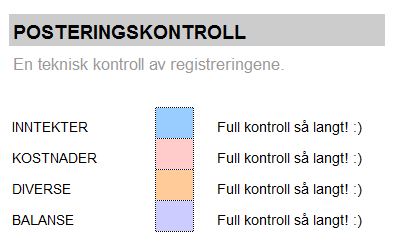
Alle sjekkpunkter stemmer når du åpner regnearket første gang. Dette viser at formlene fungerer (bildet er fra Oversikt-arkfanen).
Men du skal ikke ha med deg eksempelposteringene inn i ditt eget regnskap, derfor må du slette disse før du begynner. Siden XCELLO har eksempelposteringer i flere arkfaner, vil det være flere steder å slette.
Her er en oversikt over hvilke eksempelposteringer du skal slette:
- Alle inntekter registrert i Inntekter-arkfanen
- Alle kostnader registrert i Kostnader-arkfanen
- Alle diverse registreringer i Diverse-arkfanen
- Alle balanse registreringer i Balanse-arkfanen
- Inngående balanse i Balanse-arkfanen (grønt felt oppe til venstre før kontoene)
Når du har slettet alle eksempelposteringene og regnearket ditt viser null i resultat (sjekk Oversikt-arfkanen) er nesten du nesten helt klar for å begynne med eget regnskap. Klikk her for en detaljert gjennomgang av sletting av eksempelposteringene.
Legg inn firmaopplysninger og kontoer
Da gjenstår bare å legge inn firmaopplysninger i Oversikt-arkfanen, som er navn og organisasjonsnummer (varianten for sameie og borettslag er litt annerledes).
Du vil gjerne også tilpasse kontoene til ditt behov før du starter, og i XCELLO kan du endre på alle kontoer som har grønn bakgrunn. Endring av disse gjør du ganske enkelt ved å skrive over innholdet som allerede er der og legge til de nye beskrivelsene.
For eksempel kan du endre alle kostnadskontoer til det du selv måtte ha behov for, som du ser av at alle kostnadskontoer har grønn bakgrunn:
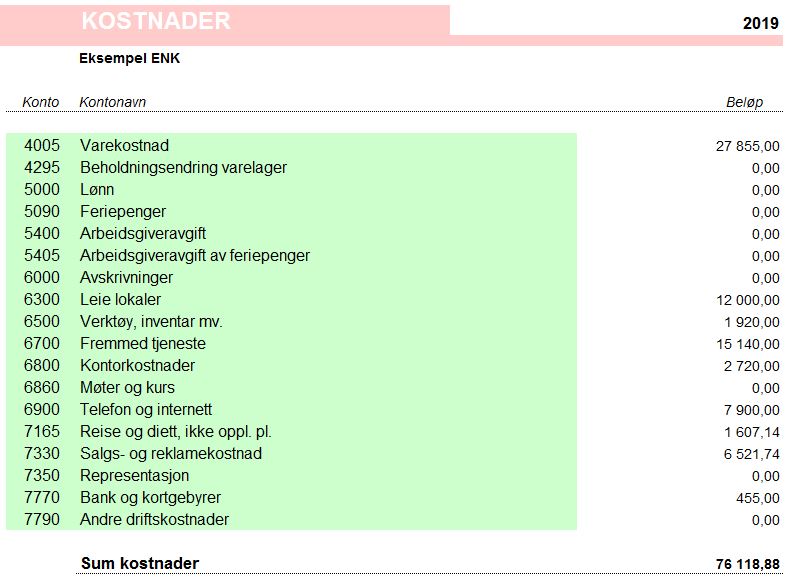
Bruk tilgjengelige ressurser
Og da er du i gang, og det kan hende at du klarer deg helt fint på egenhånd heretter, men du har også muligheten for å stikke innom XCELLO Brukersenter for flere gode tips og råd om hvordan man gjør regnskapet i XCELLO. Her finner du blant annet en detaljert brukerveiledning, samt tips til hvordan du kan gjøre regnskapet mer effektivt.
Og da gjenstår det bare å ønske deg lykke til med regnskapet!


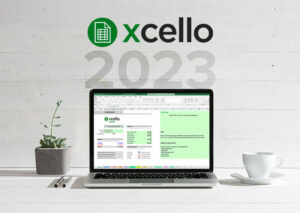



Regnearket ser ut til å være passordbeskyttet, slik at jeg ikke kan foreta noen endringer. Hva er passordet for å åpne det opp?
Hei Nora.
Regnearket har passord flere steder for å beskytte formler og oppsett, men ingen av de stedene du skal gjøre registreringer skal være låst.
Sannsynligvis prøver du å registrere ting feil sted, husk at du bare kan endre kontoer hvor det er grønn bakgrunn, og at registreringer skal gjøres nede i de ulike arkfanene, og ikke oppe.
Her er en kort introduksjon i hvordan du bruker regnearket, som jeg håper løser problemet ditt:
https://www.jithomassen.no/slik-gjor-du-regnskapet-med-xcello/
Du kan også sjekke ut XCELLO Brukersenter for flere tips.
Dersom du får opp feilmeldinger også i de feltene som skal kunne redigeres (grønne felter), er sjansen stor for at du åpner et regneark som ikke støttes av din Excel-versjon, da kan du prøve med en annen versjon av regnearket.
Håper det var klargjørende.
Lykke til med XCELLO.
FINNER INGEN INFORMASJON PÅ OM PROGRAMVAREN STØTTER MAC.
Hei Lars. Det skal det gjøre. Har ikke selv mac så får ikke testet det der, men vet om flere som bruker XCELLO på Mac.
Vil anbefale at du prøver deg ut med testversjonene og se hvilken som fungerer på din Mac. Om du har Excel for Mac vil jeg tro det skal være en av Excel versjonene.